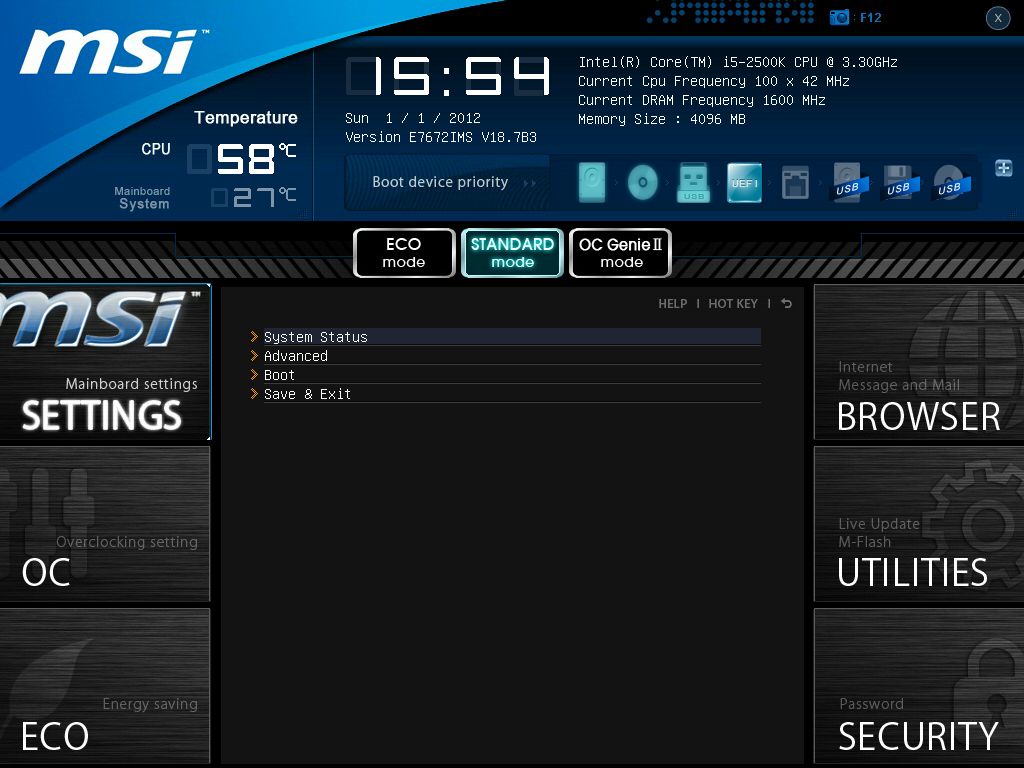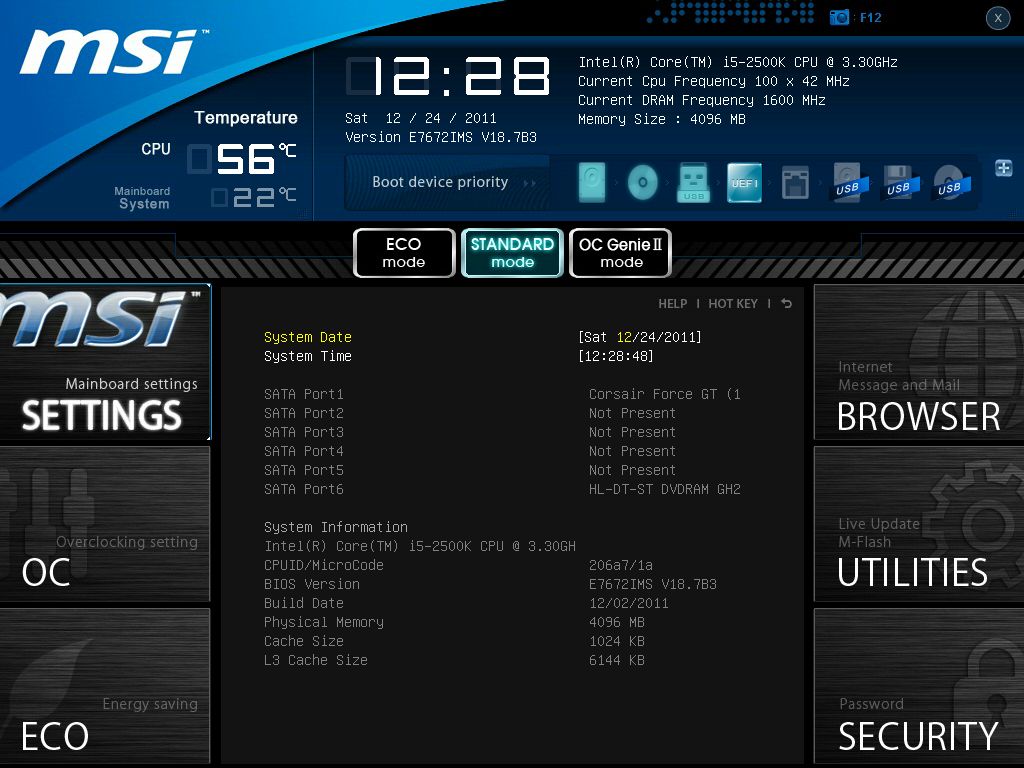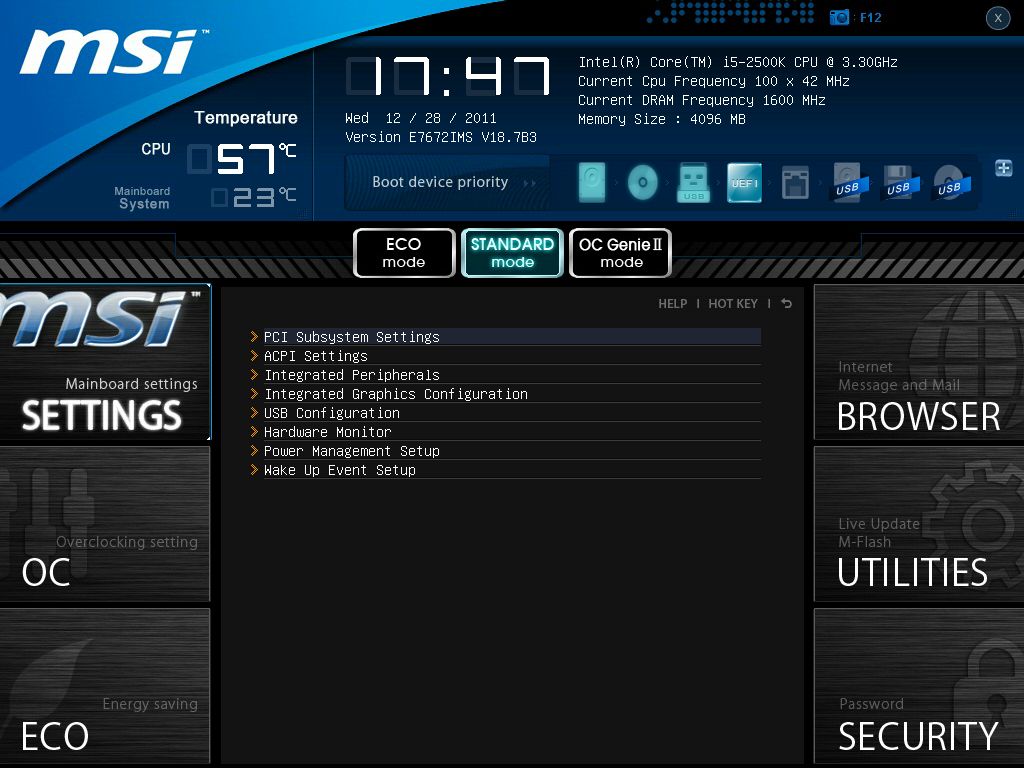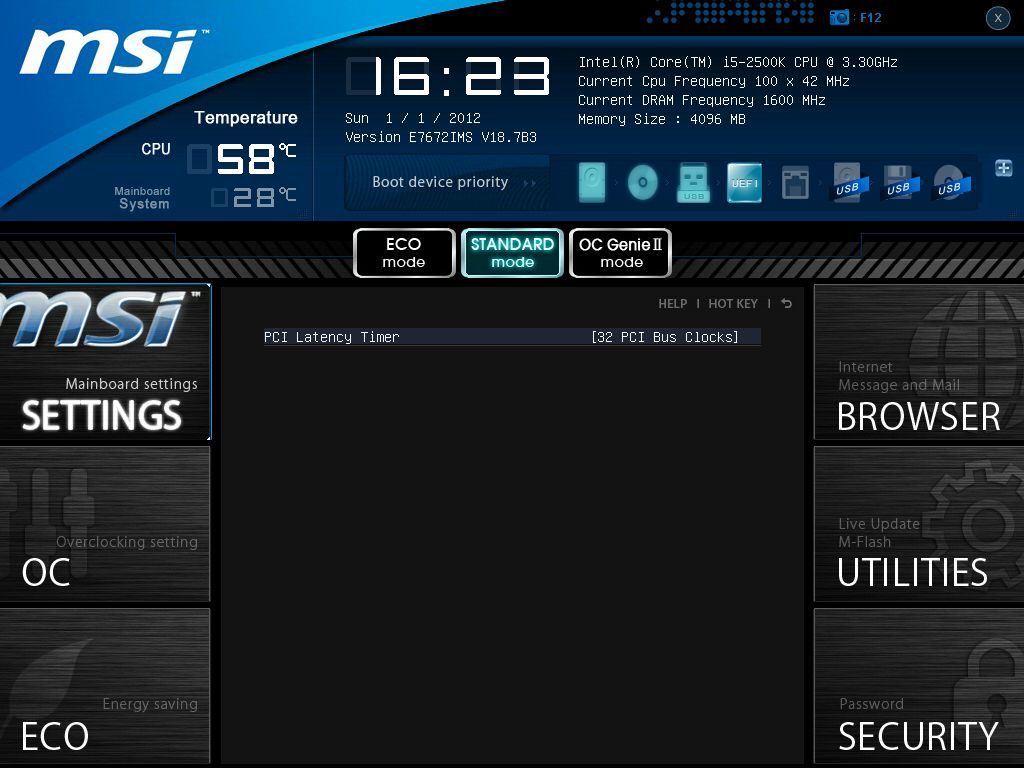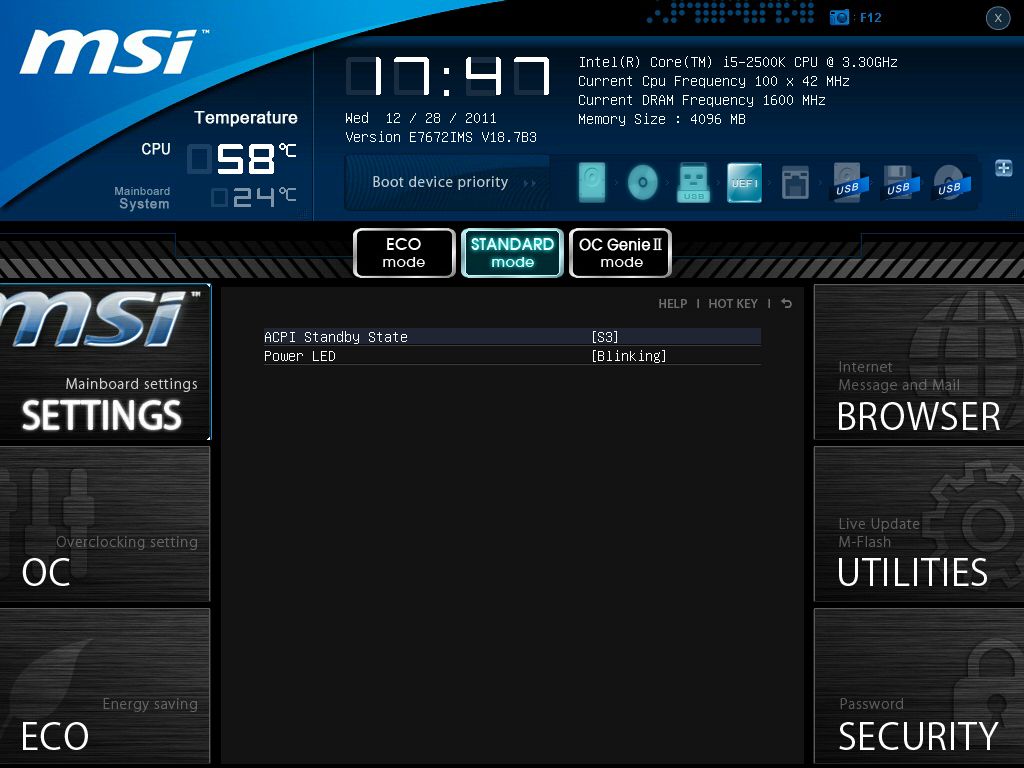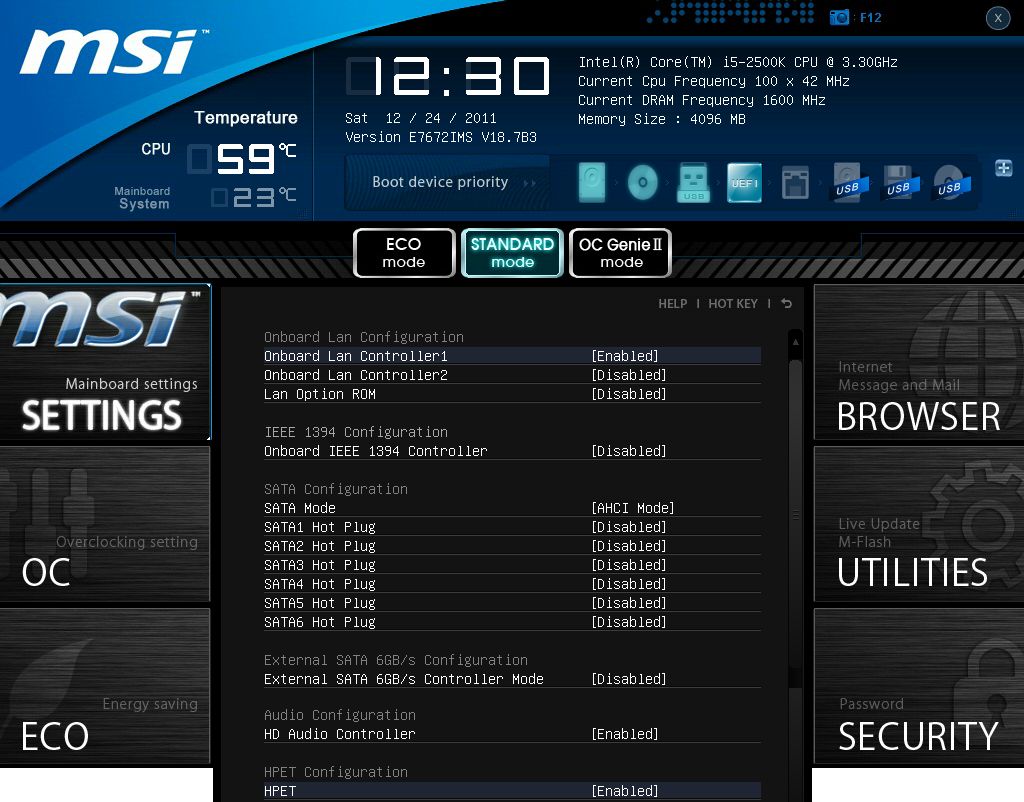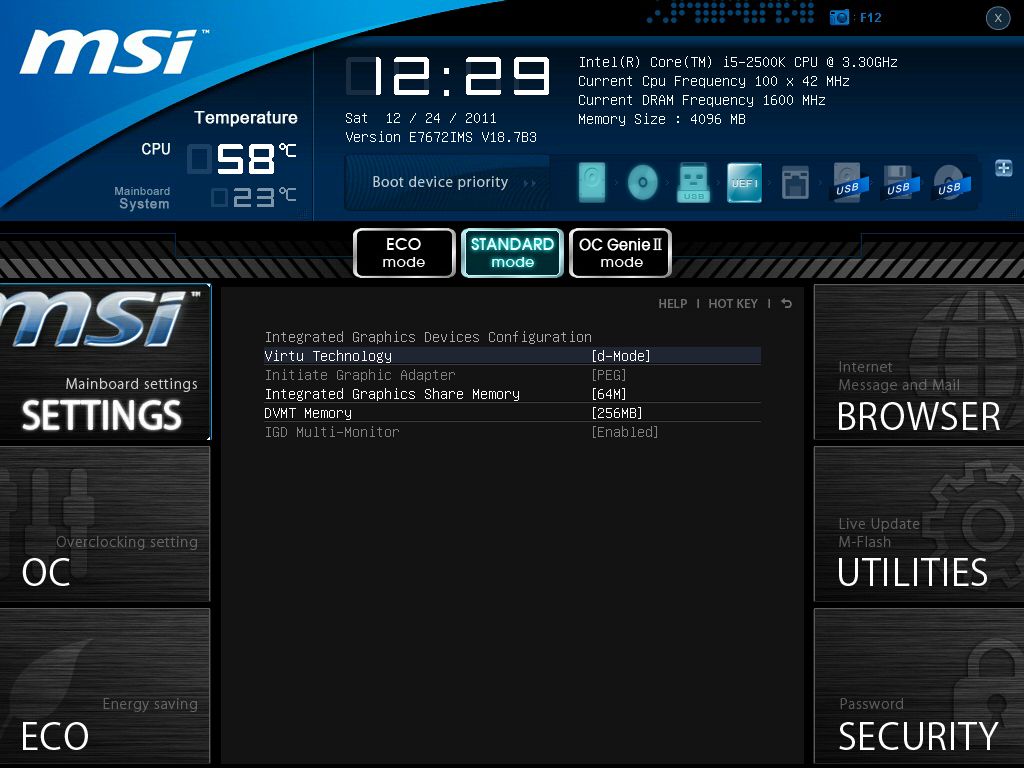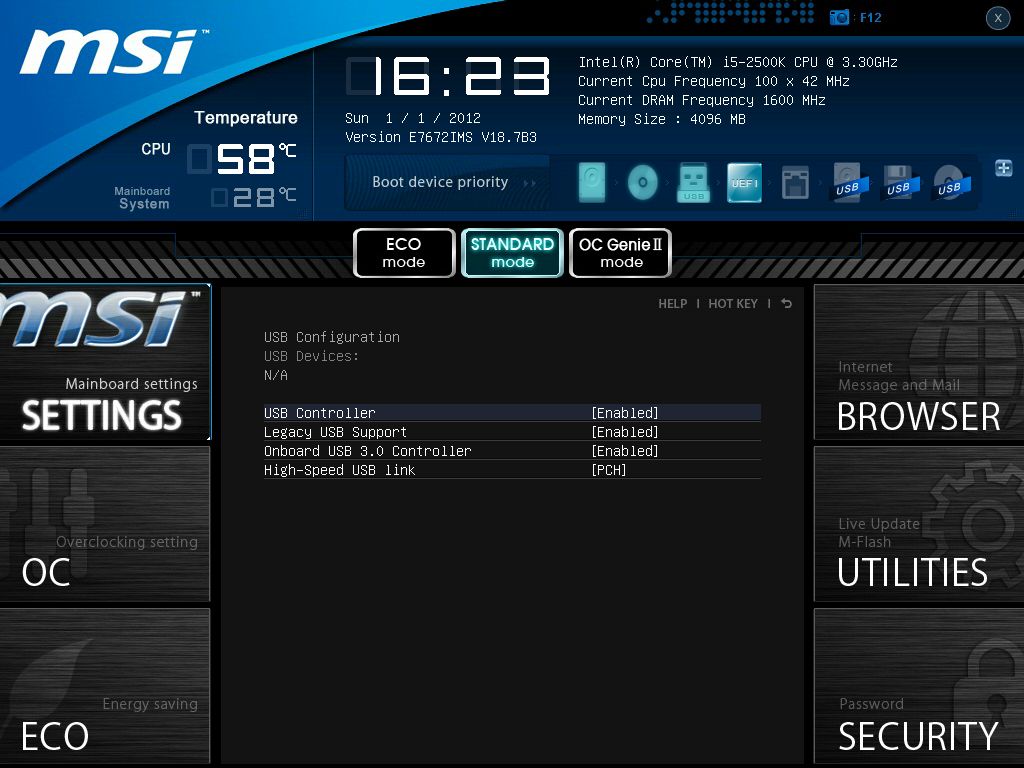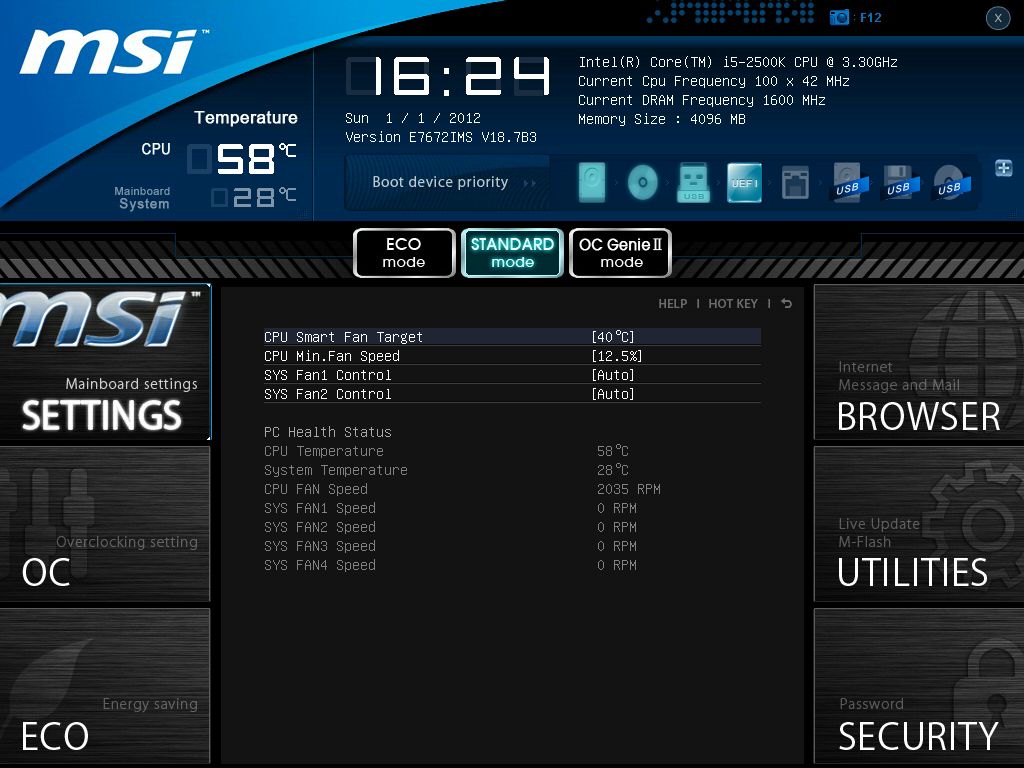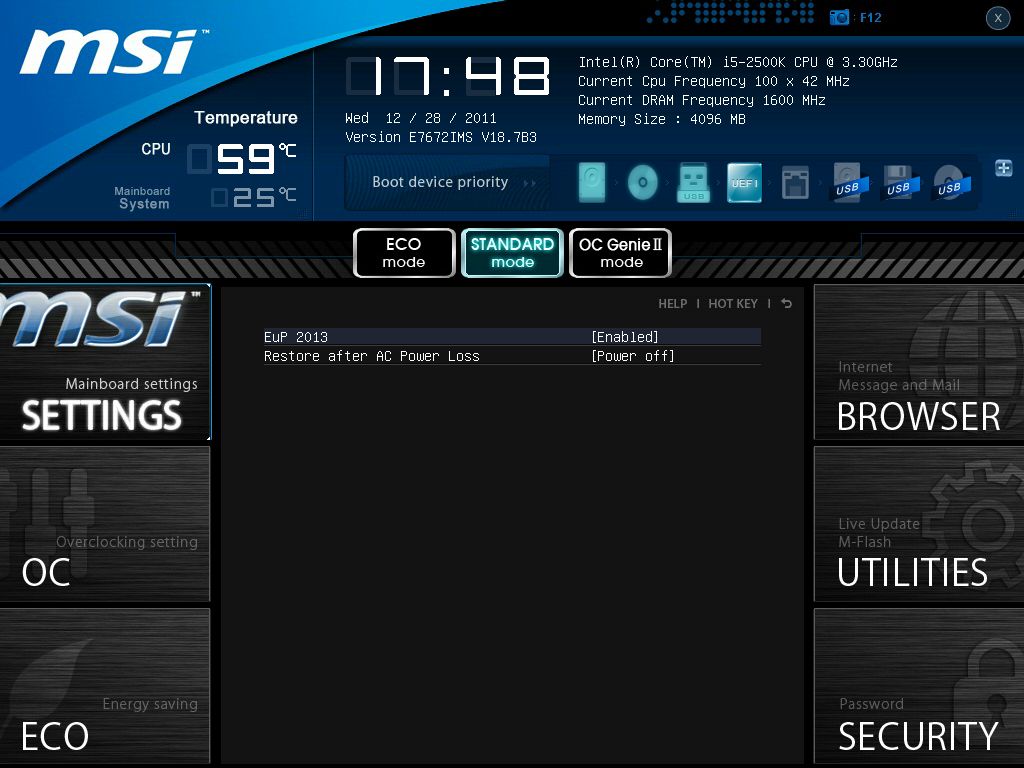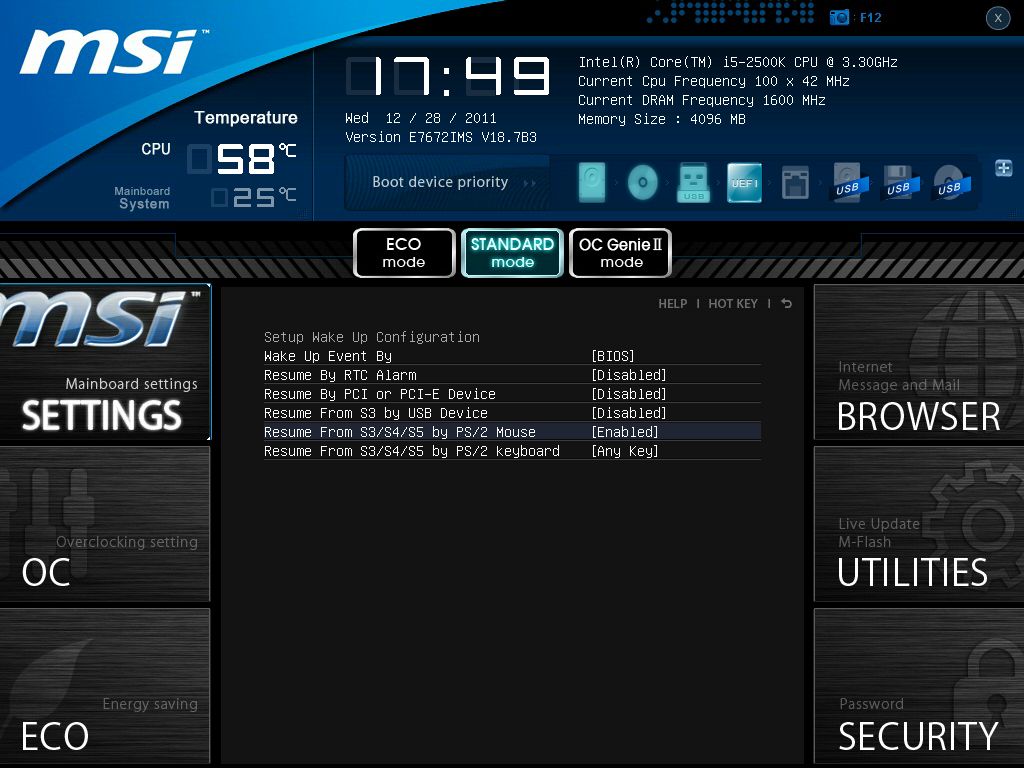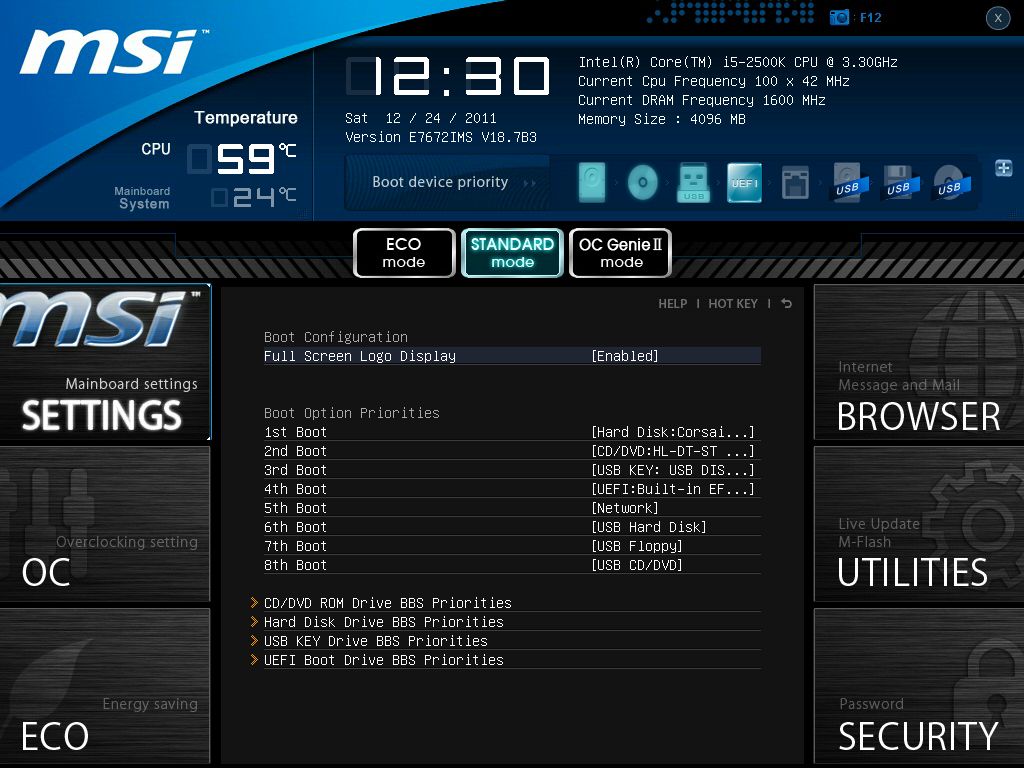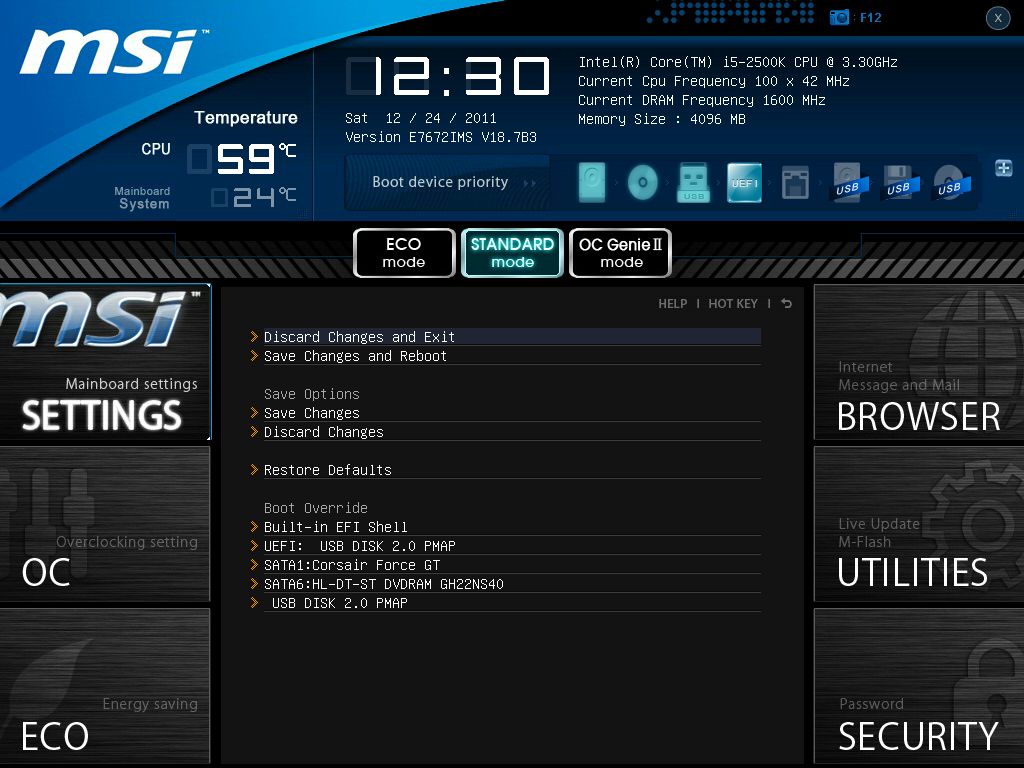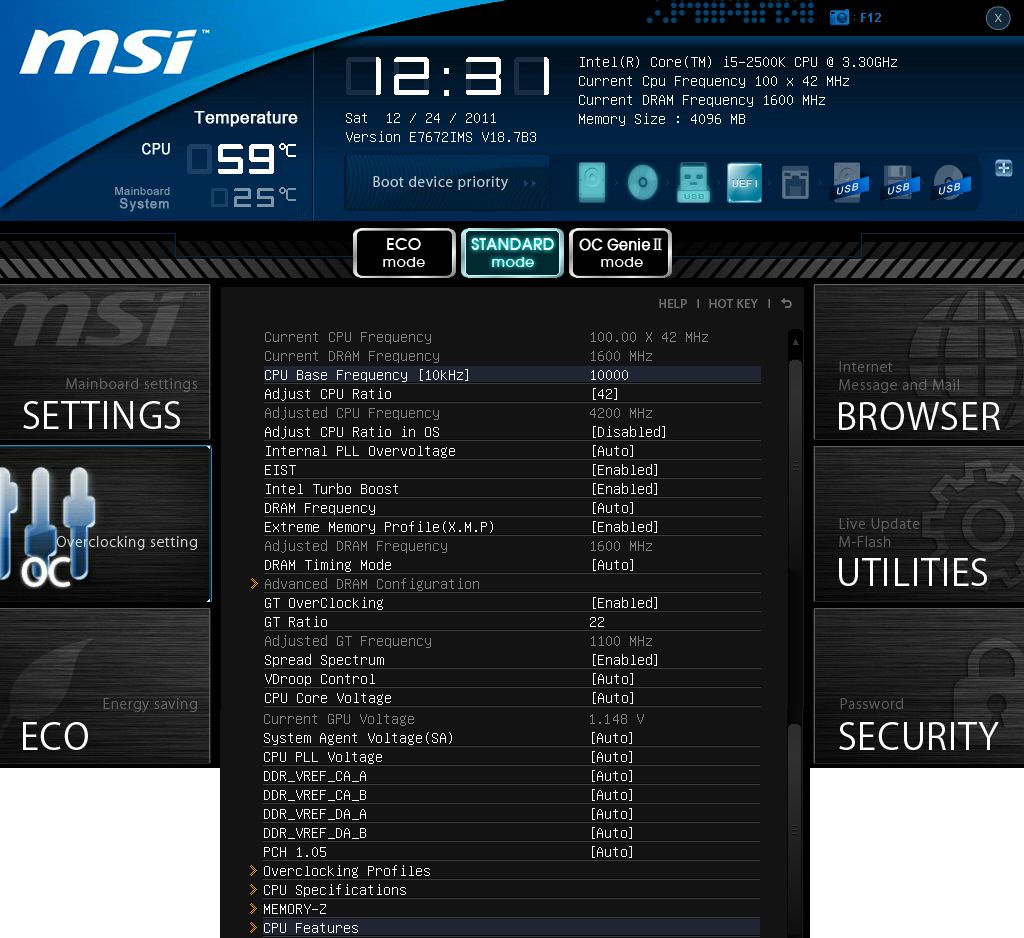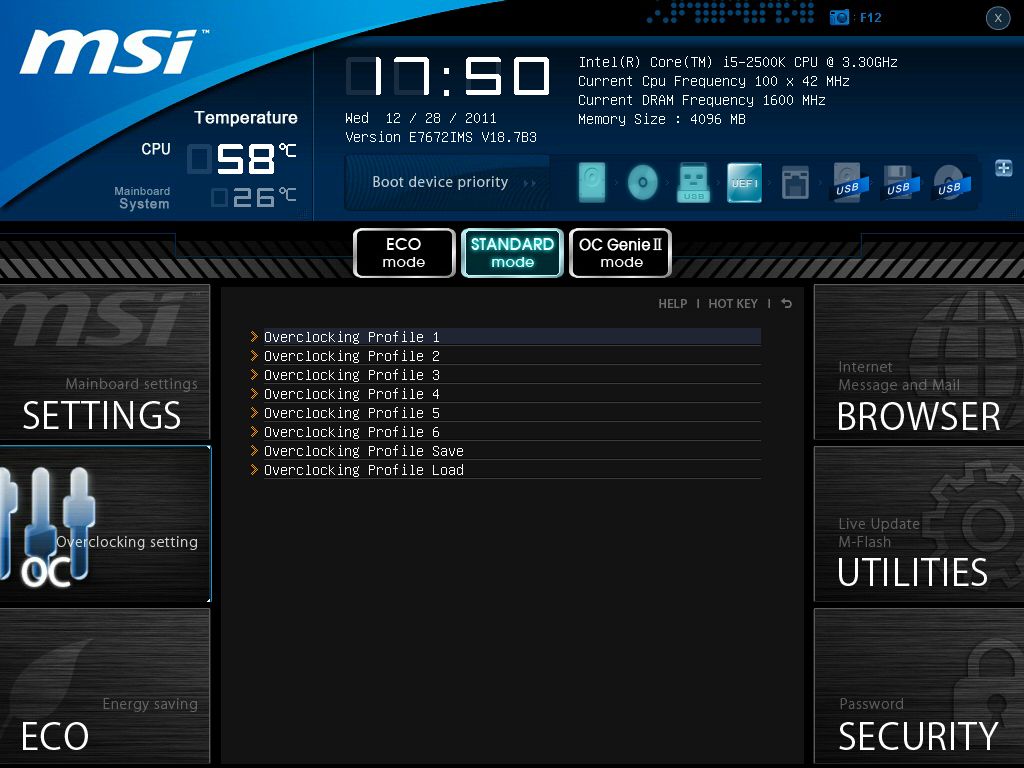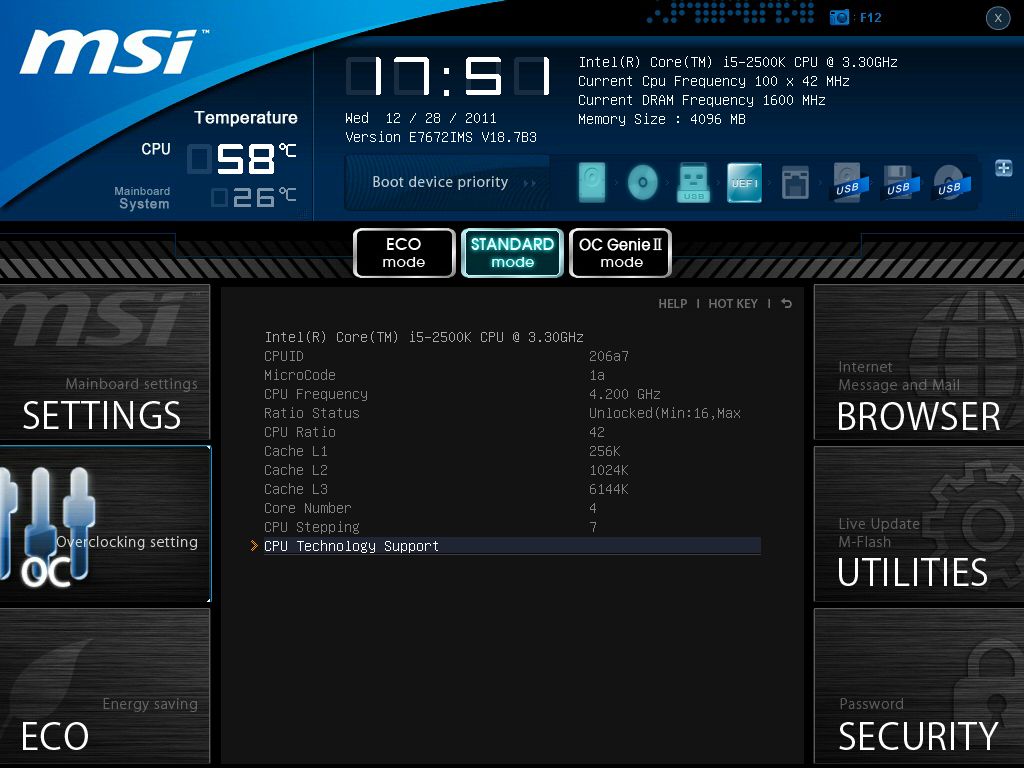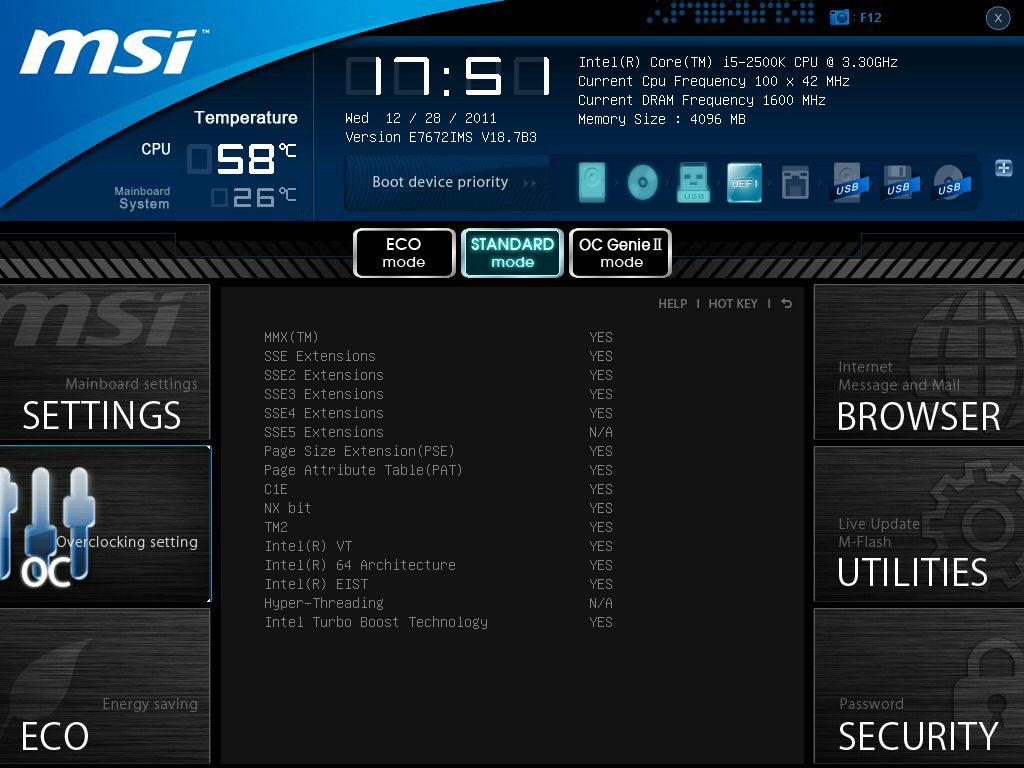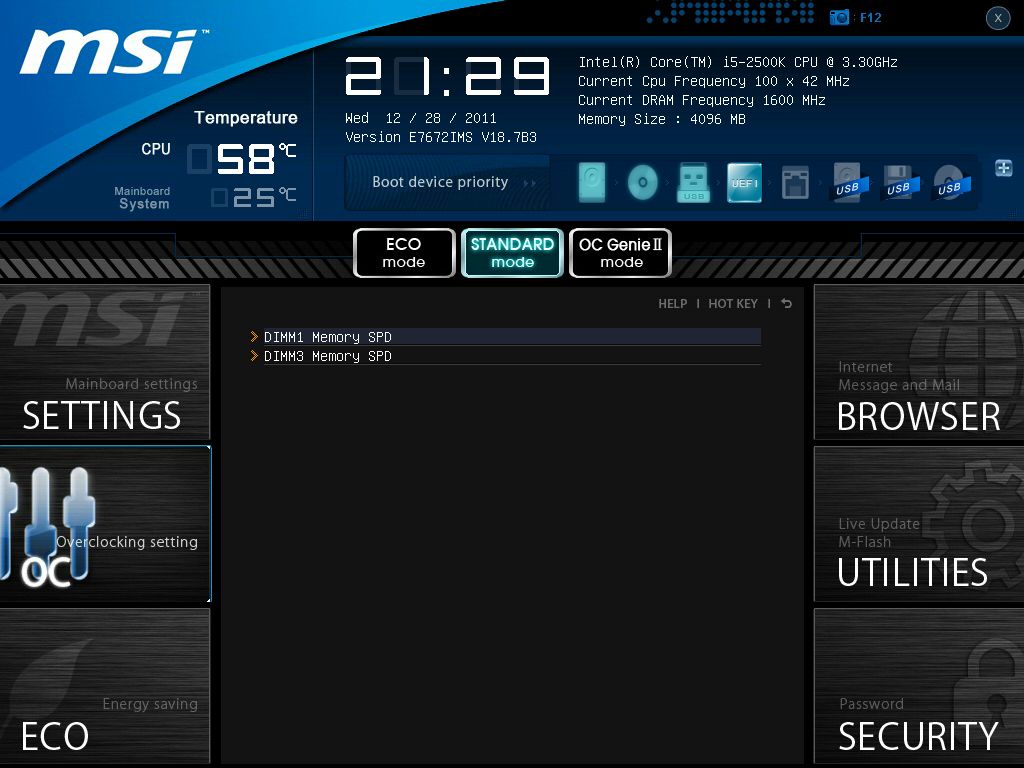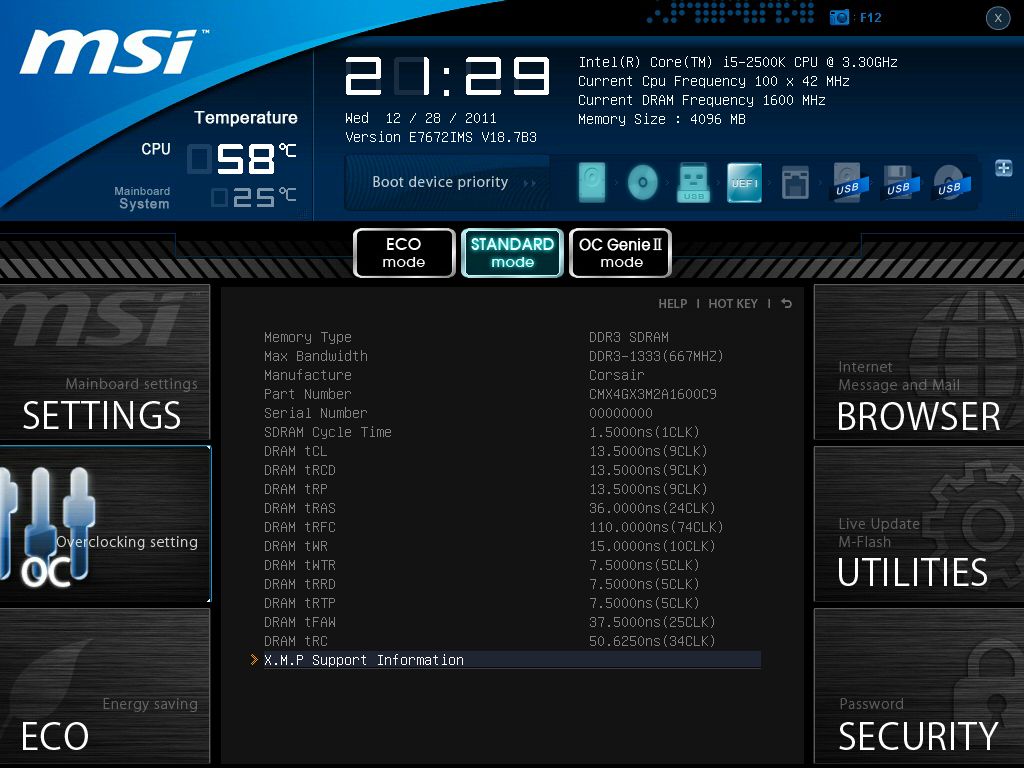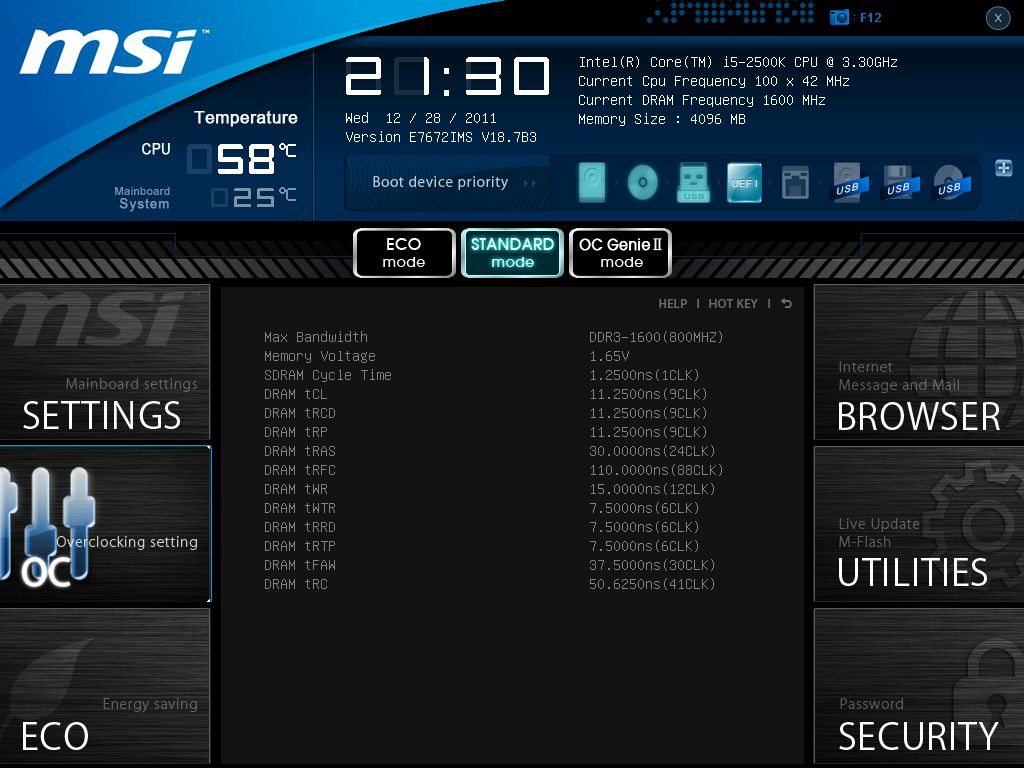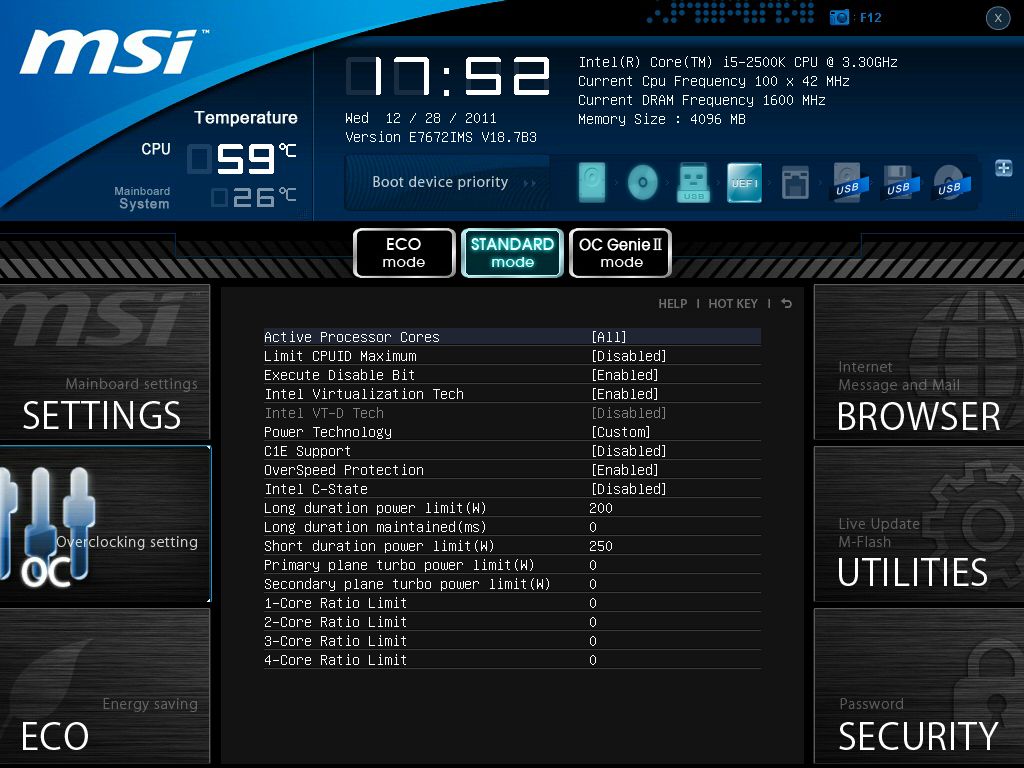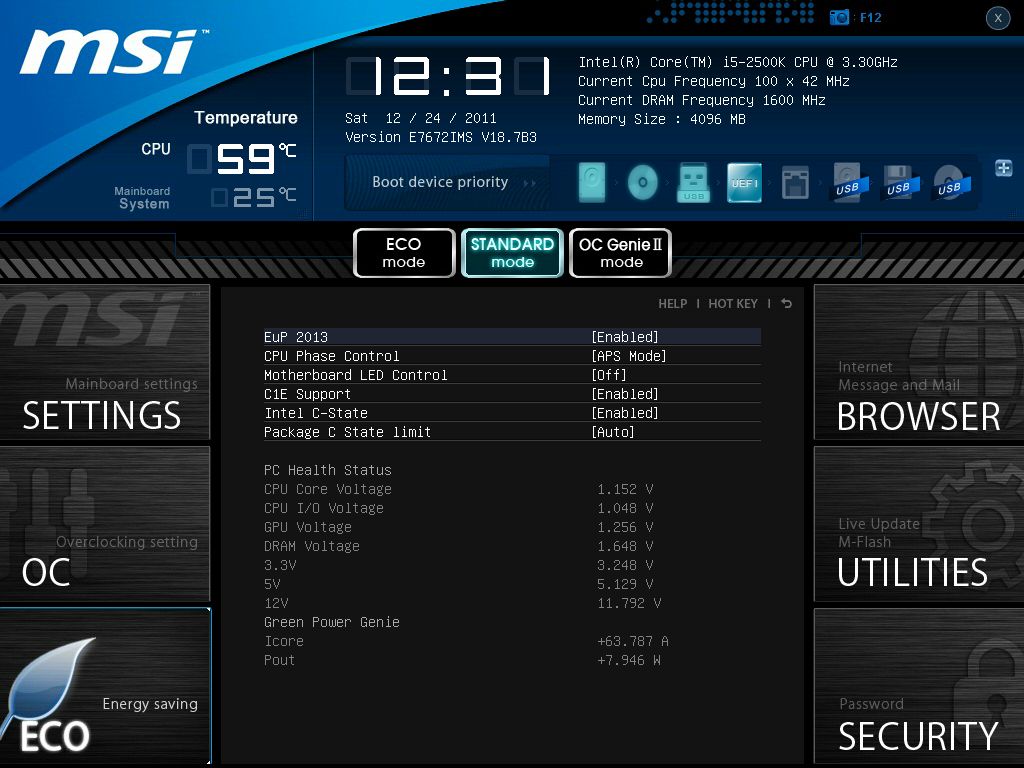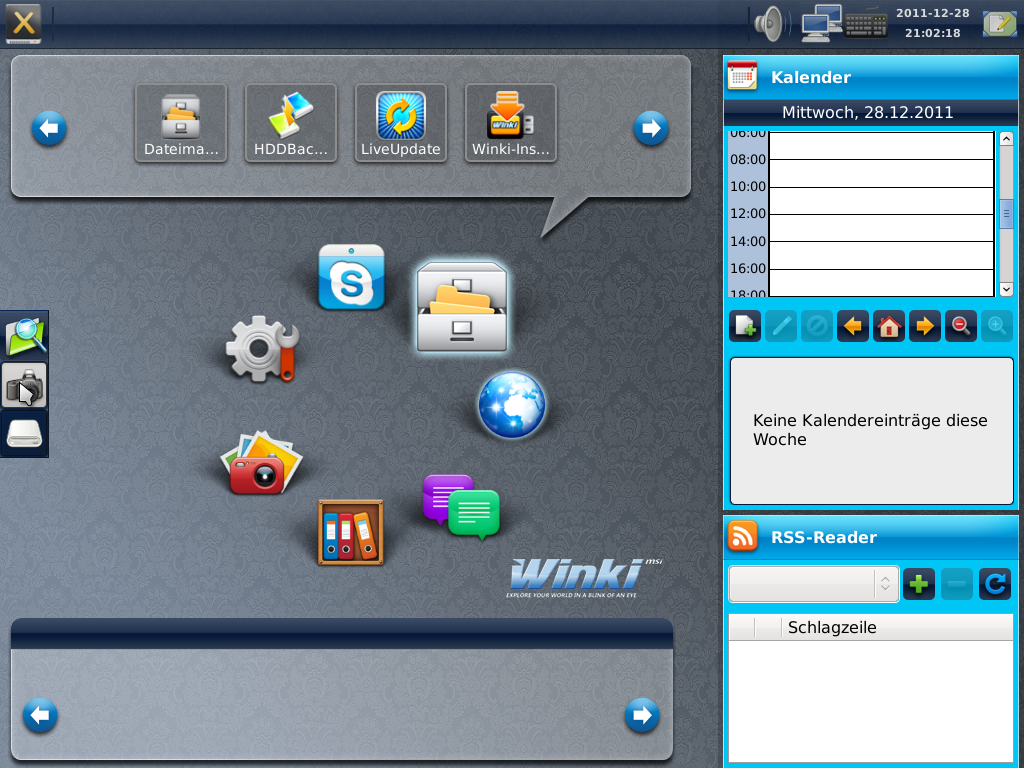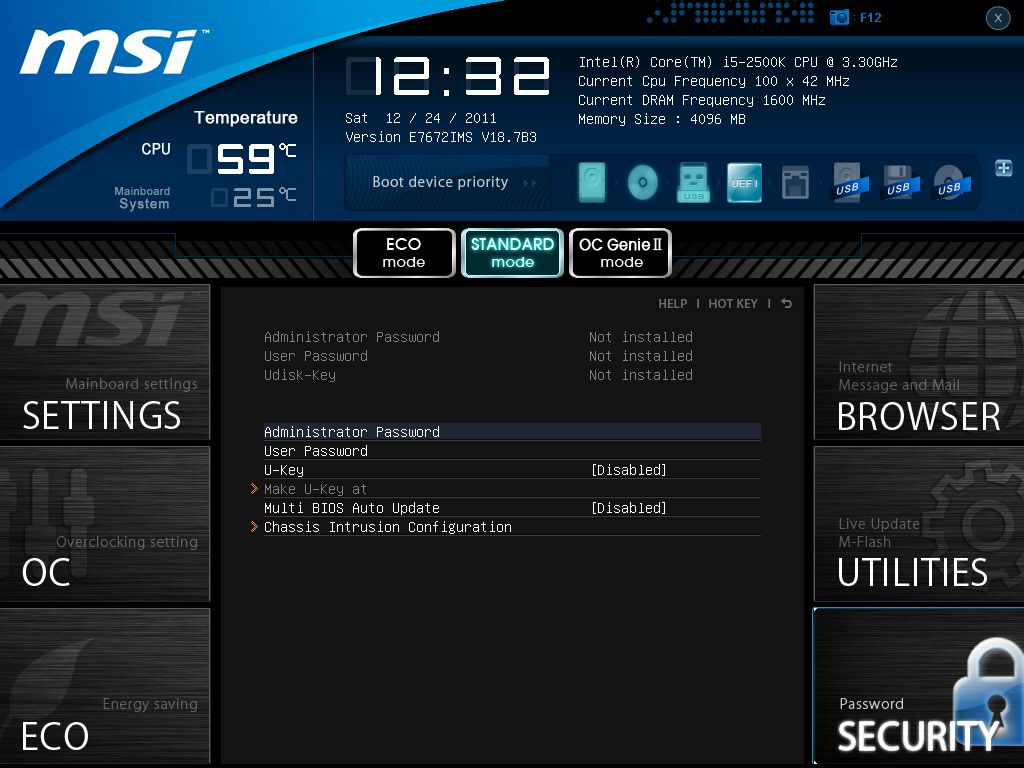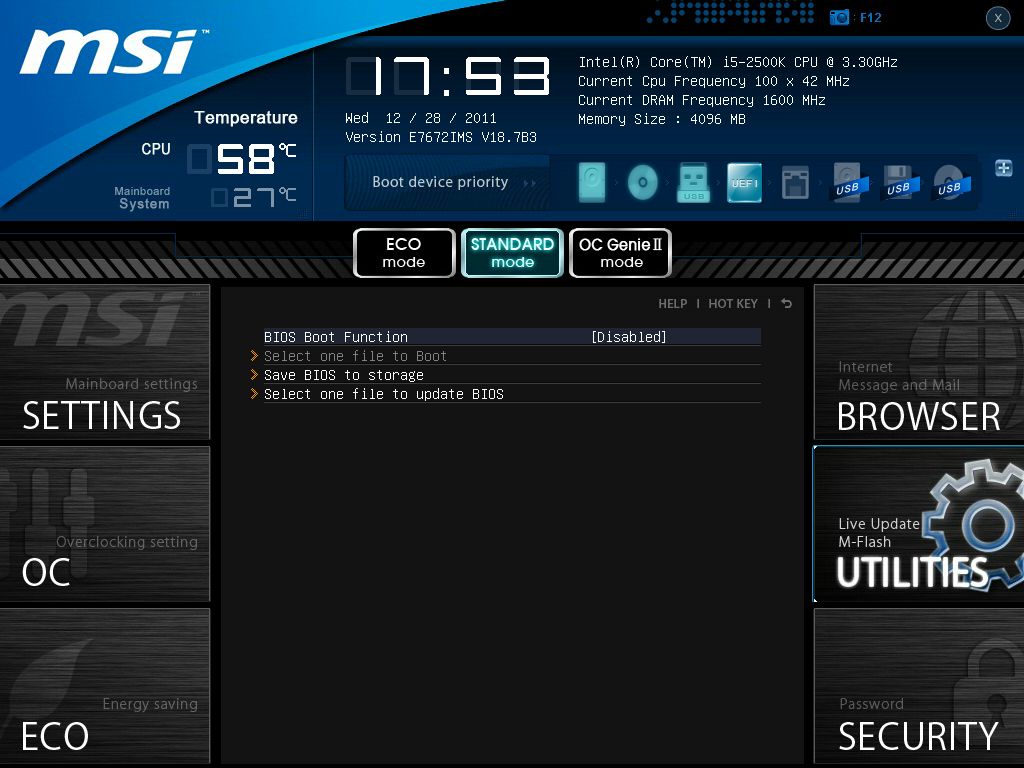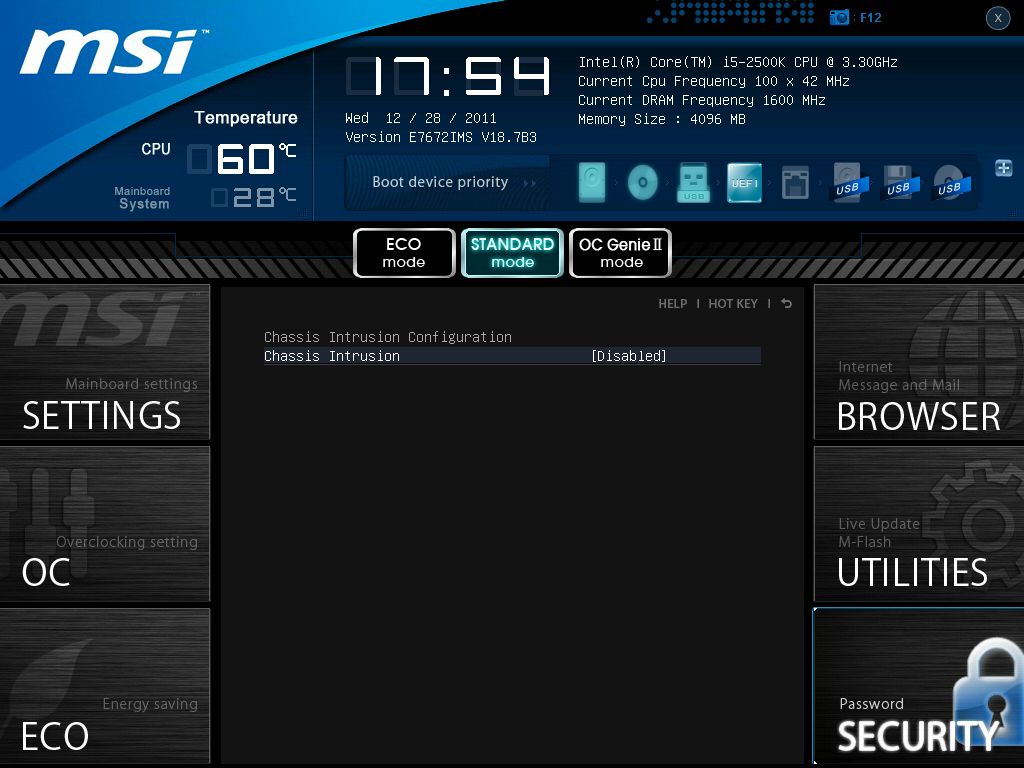der Notnagel
Ehrenmitglied
- Registriert
- 31. März 2003
- Beiträge
- 30.066
Wie macht man im klassischen BIOS einen Screenshoot? Richtig, mit der Kamera.
Und wie geht es beim UEFI? Beim sogenannten Click BIOS II von MSI mal die Funktionstaste F12 benutzt? Dann bekommt ihr nachfolgende Bilder. Es empfiehlt sich, einen USB-Stick zum Speichern zu benutzen. Die Bilder werden automatisch nummeriert.
Ich habe nachfolgend die wichtigsten Screen abgebildet, um gemeinsam die Bedeutung und Einstellungen der einzelnen Punkte zu diskutieren. Anschließend können wir daraus einen Sticky machen.
Das ist das Bild, mit dem das UEFI beim Z68A startet:
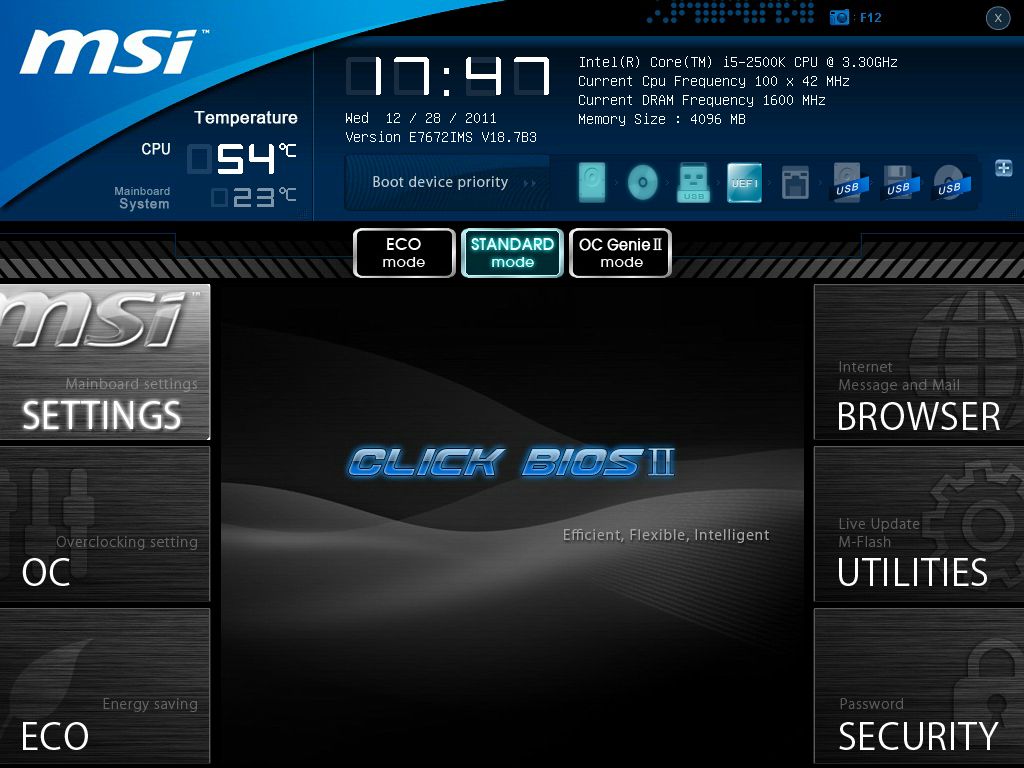
Bild 1
Soll ich die einzelnen Bereiche in diesem Bild erklären? Mit dem i5-2500K ist der Multi frei wählbar. Die CPU macht die 4,2GHz stabil.
Nachfolgend die Hauptmenüpunkte. Ihr gelangt durch Klick auf den Menüpunkt direkt zu den Screens des Menüpunktes:
SETTINGS - Mainbaord settings
OC-Ocerclocking settings
ECO- Energy Saving
BROWSER - Internet, Message und Mail
UTILITIES - Live Update, M-Flash
SECURITY - Password
Und wie geht es beim UEFI? Beim sogenannten Click BIOS II von MSI mal die Funktionstaste F12 benutzt? Dann bekommt ihr nachfolgende Bilder. Es empfiehlt sich, einen USB-Stick zum Speichern zu benutzen. Die Bilder werden automatisch nummeriert.
Ich habe nachfolgend die wichtigsten Screen abgebildet, um gemeinsam die Bedeutung und Einstellungen der einzelnen Punkte zu diskutieren. Anschließend können wir daraus einen Sticky machen.
Das ist das Bild, mit dem das UEFI beim Z68A startet:
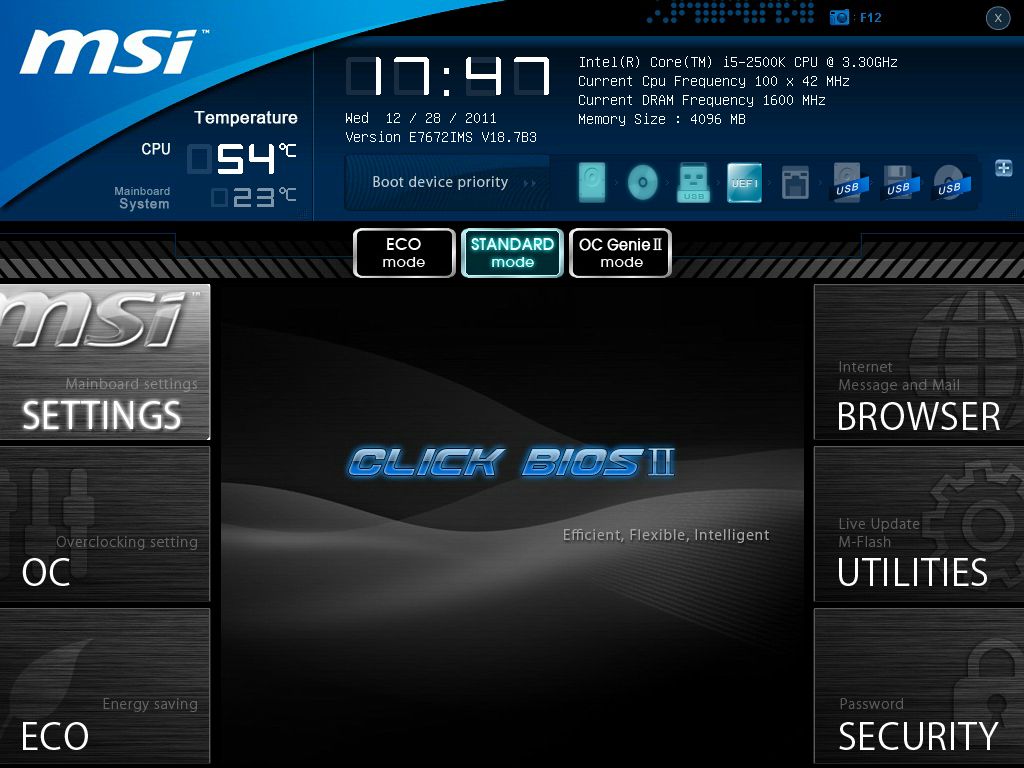
Bild 1
Soll ich die einzelnen Bereiche in diesem Bild erklären? Mit dem i5-2500K ist der Multi frei wählbar. Die CPU macht die 4,2GHz stabil.
Nachfolgend die Hauptmenüpunkte. Ihr gelangt durch Klick auf den Menüpunkt direkt zu den Screens des Menüpunktes:
SETTINGS - Mainbaord settings
OC-Ocerclocking settings
ECO- Energy Saving
BROWSER - Internet, Message und Mail
UTILITIES - Live Update, M-Flash
SECURITY - Password